一招快速修复系统损坏文件?如何操作?
- 生活窍门
- 2025-01-18
- 28
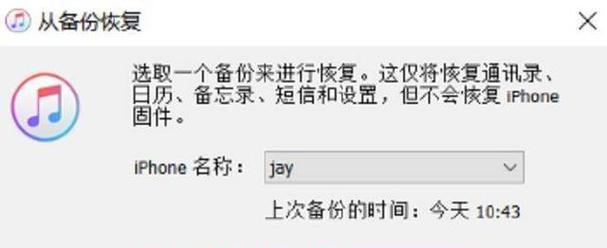
在使用电脑的过程中,我们常常会遇到系统文件损坏的问题,导致电脑无法正常运行。这时候,我们需要一种能够快速修复系统损坏文件的方法,以恢复电脑的正常功能。本文将为大家介绍一...
在使用电脑的过程中,我们常常会遇到系统文件损坏的问题,导致电脑无法正常运行。这时候,我们需要一种能够快速修复系统损坏文件的方法,以恢复电脑的正常功能。本文将为大家介绍一种神奇的方法,通过一招简单而又高效的操作,让你轻松解决系统文件损坏问题,让电脑重获新生。
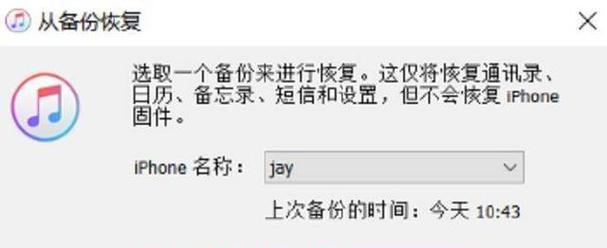
1.安全模式启动电脑

在修复系统文件之前,我们首先需要将电脑进入安全模式,以确保修复过程的稳定性和安全性。
2.运行系统文件检查工具
打开命令提示符(CMD)窗口,输入并运行sfc/scannow命令,系统将自动扫描并修复损坏的系统文件。
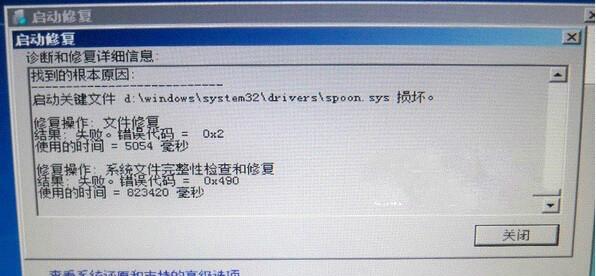
3.使用系统还原功能
如果系统文件损坏是由最近的软件或驱动程序安装引起的,可以使用系统还原功能将系统恢复到之前的状态。
4.执行DISM命令修复
在命令提示符窗口中输入并运行DISM/Online/Cleanup-Image/RestoreHealth命令,该命令可以扫描并修复系统映像文件中的问题。
5.删除临时文件
清理临时文件可以有效提高系统性能和稳定性,有时也能解决一些与系统文件损坏相关的问题。
6.重新安装问题软件
如果系统文件损坏是由某个特定的软件引起的,可以尝试重新安装该软件以修复相关文件。
7.更新系统驱动程序
更新过时或不兼容的系统驱动程序可能导致系统文件损坏,及时更新驱动程序可以解决这一问题。
8.执行修复安装
通过执行修复安装操作可以重新安装系统文件,修复损坏或缺失的文件,但不会影响用户数据。
9.检查硬件问题
有时,硬件问题也可能导致系统文件损坏,通过检查和更换相关硬件可以解决这一问题。
10.使用系统恢复工具
某些操作系统提供了内置的恢复工具,可以帮助用户修复系统文件损坏问题,如Windows的恢复环境。
11.更新操作系统补丁
及时更新操作系统补丁可以修复已知的系统文件漏洞,提高系统的安全性和稳定性。
12.安装强大的安全防护软件
安装一款强大的安全防护软件可以有效避免病毒和恶意软件对系统文件的损坏,保护电脑安全。
13.优化系统性能
通过优化系统设置、清理无用文件、关闭不必要的后台进程等措施,可以提高系统性能,减少系统文件损坏的可能性。
14.定期备份重要文件
定期备份重要的系统文件和个人数据可以在系统文件损坏时快速恢复,避免数据丢失。
15.寻求专业技术支持
如果你尝试了以上方法仍无法解决系统文件损坏问题,建议寻求专业技术支持,以确保问题得到妥善解决。
通过本文介绍的一招快速修复系统损坏文件的方法,我们可以轻松解决因系统文件损坏导致的电脑无法正常运行的问题。无论是通过运行系统文件检查工具、使用系统还原功能还是执行DISM命令修复,都能够有效恢复电脑的正常功能。我们还可以通过删除临时文件、重新安装问题软件、更新系统驱动程序等方法进一步解决系统文件损坏的困扰。在电脑使用过程中,我们应该注意定期备份重要文件、安装强大的安全防护软件,并优化系统性能,以减少系统文件损坏的发生。当遇到无法解决的问题时,寻求专业技术支持是一个明智的选择。
本文链接:https://www.zxshy.com/article-6783-1.html

